Heb je belangrijke bestanden of mappen van je schijven verloren? En het gebeurde gewoon dat je onlangs BitLocker-codering ervoor hebt ingeschakeld? We geven het direct aan jou - encryptie en gegevensverlies kunnen een vervelende combinatie zijn. Lees verder voor meer informatie over BitLocker data recovery.
In dit artikel
Wat is BitLocker, en hoe het wordt gebruikt

BitLocker is een toegewijde pc-bewaker sinds Windows Vista. Het is een native, full-disk encryptie mechanisme dat vertrouwt op de militaire rang Advanced Encryption Standard (AES) om je bestanden en mappen te beschermen tegen datadiefstal in het geval uw computer wordt gestolen.
Waarom heb je BitLocker nodig? Er zijn eigenlijk meerdere redenen. Eerst en vooral kan een inlogwachtwoord gemakkelijk worden gekraakt, waardoor uw pc-inhoud wordt blootgesteld aan kwaadwillende actoren. BitLocker is daarentegen vrijwel ondoordringbaar voor gebruikers met ongeautoriseerde toegang.
De enige manier om BitLocker te ontgrendelen is met een herstelsleutel of wachtwoord.
Een van de krachtige mogelijkheden van BitLocker is dat het zijn versleutelingsalgoritme uitbreidt naar externe apparaten. Dus, naast uw harde schijf, kun je het ook gebruiken om alle bestanden, en mappen op draagbare opslagapparaten zoAls jeSB-flashstations, SD-kaarten, en externe HDDs, en SSDs te coderen.
Oorzaken van Gegevensverlies op BitLocker-schijf

Encryptie is de beste oplossing tegen datadiefstal, maar het is lastig als het betrokken raakt bij gegevensverlies. Als je per ongeluk een paar bestanden of mappen van een BitLocker-beveiligde schijf verwijdert of de gecodeerde schijf per ongeluk formatteert, heeft u moeite met het herstellen van uw gegevens.
Dat gebeurt vaak. Mensen verliezen gegevens van hun BitLocker-versleutelde schijven om verschillende redenen, waarvan de meest voorkomende gebruikersfouten, malware-aanvallen, en corruptie zijn:
- Menselijke fout - Accidentele verwijdering en schijfopmaak komen zeer vaak voor. Je kan het ene bestand verwarren of voor een ander rijden, op de verkeerde knop klikken in een haast, etc.
- Malware-aanval – BitLocker is niet immuun voor malware-infecties die gegevens kunnen wissen of je kunnen dwingen om de gecodeerde schijf te formatteren om het virus te elimineren.
- Disk corruptie - Corruptie kan worden veroorzaakt door verschillende gebruikersfouten, en malware-aanvallen, maar is ook vaak een gevolg van fysieke schade op de harde schijf.
Is het mogelijk om gegevens van een BitLocker versleutelde schijf te herstellen?

Zoals je een beetje te goed weet, is het enige nadeel van het gebruik van BitLocker dat het je bestanden ontoegankelijk kan maken. Dit brengt ons bij deze miljoen dollar vraag: Kun je bestanden herstellen van een BitLocker-versleutelde schijf? Lang verhaal kort – ja, je kunt het allemaal terug krijgen.
Hier volgt een andere vraag: Kun je gegevens herstellen van een BitLocker-versleutelde schijf zonder sleutel? Helaas, nee, niet direct. Je kan verloren bestanden en mappen opslaan vanaf uw pc of extern apparaat dat is beveiligd met BitLocker, tenzij je deze ontgrendelt met een wachtwoord of een sleutel.
Dingen die je nodig hebt voor het herstellen van gegevens van een BitLocker-versleutelde schijf
Voordat we je kunnen laten zien hoe je gegevens van uw BitLocker-versleutelde schijf kunt herstellen, zijn er een paar dingen die je nodig hebt. Laten we praten over wat je nodig hebt en waarom.
Herstelsleutel of wachtwoord
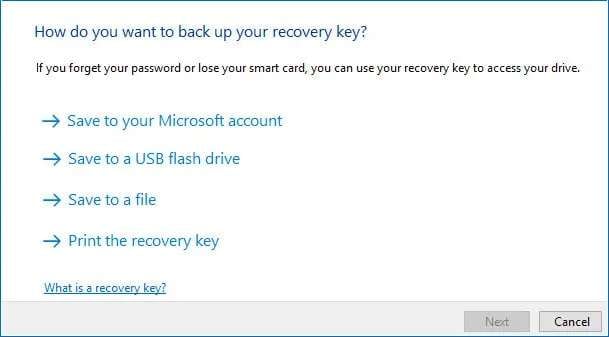
Zelfs de beste tools voor gegevensherstel kunnen je niet helpen om gegevens van een BitLocker-versleutelde schijf te krijgen zonder een herstelsleutel of wachtwoord. Waarom? Anders heeft iedereen toegang tot je bestanden, en mappen. BitLocker maakt geen grapjes als het gaat om gegevensversleuteling.
Kun je je BitLocker-wachtwoord onthouden? Dat kan lastig zijn. Controleer uw wachtwoordbeheerder of probeer uw gebruikelijke wachtwoorden in te voeren als je hiervoor geen speciale app hebt. Als je het kunt vinden, is de enige alternatieve manier om encryptie te ontcijferen met een herstelsleutel.
Uw BitLocker herstelsleutel moet zich op een van deze locaties bevinden:
- Je Microsoft-account;
- een aangewezen USB-stick;
- Een TXT-bestand op uw pc;
- Een fysieke afdruk.
Als je uw BitLocker-herstelsleutel kunt vinden en je wachtwoord hebt verloren, werkt deze methode niet. Misschien heb je wat geluk met BitLocker-crackingtools, maar er zijn geen garanties. Je kan BitLocker-codering verwijderen via CMD of de hele schijf formatteren.
Betrouwbare BitLocker herstel Software
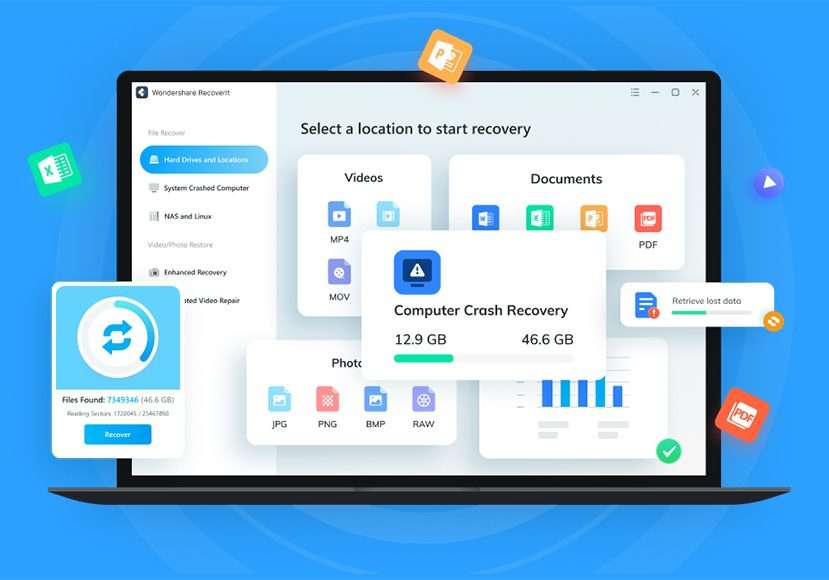
Er zijn tegenwoordig veel herstelhulpmiddelen beschikbaar, maar het vinden van een betrouwbare is niet zo eenvoudig. Je grootste zorg is veiligheid. Je moet gevoelige bestanden op uw schijf hebben sinds je hebt besloten om ze te versleutelen met BitLocker. Uiteraard wil je een betrouwbare tool om je gegevens te verwerken.
Wondershare Recoverit is een van de beste tools op de markt. Het heeft niet alleen een slagingspercentage van 98% in meer dan 500 scenarios, maar het is ook wereldwijd vertrouwd en erkend.
Enkele van de meest prominente, en nuttige functies van Recoverit zijn:
- Data recovery voor meer dan 1.000 populaire, en niche bestandsformaten;
- Ondersteuning voor meer dan 2.000 apparaten, waaronder pcs en externe schijven;
- Herstel na opmaak, virusaanvallen, schijfcorruptie, etc.;
- Dubbele scanmodi voor verbeterde foto- en videoherstel;
- Intuïtieve gebruikersinterface met de optie om bestanden vóór herstel te bekijken.
Ondanks dit alles kan zelfs Wondershare Recoverit je gegevens rechtstreeks van een BitLocker-versleutelde schijf opslaan. Ten eerste moet je de schijf ontgrendelen met een wachtwoord of een herstelsleutel voor BitLocker-schijfherstel.
Een andere storage drive
Naast je BitLocker-wachtwoord of herstelsleutel en een BitLocker-schijfherstelsoftware, moet je ook een andere opslagschijf hebben. Het is het beste om herstelde gegevens op een andere locatie op te slaan, zodat je deze niet per ongeluk overschrijft of een ander gegevensverlies oploopt.
Data herstellen met behulp van een herstel Tool
Nu u alle ins en outs van BitLocker-gegevensherstel kent, lees je hier hoe je gegevens kunt herstellen van een BitLocker-versleutelde schijf of extern apparaat met Wondershare Recoverit:
- Download de app van de officiële website en installeer deze op uw pc.
- Start het en selecteer je schijf of extern apparaat van Hard Drives en Locaties.

- Voer het wachtwoord of de herstelsleutel in om de schijf te decoderen voordat deze wordt hersteld.
- Wondershare Recoverit zal beginnen met het scannen van je schijf, wat een tijdje kan duren, afhankelijk van hoeveel gegevens je erop hebt.

- Tijdens de scan kun je het proces volgen, pauzeren of stoppen als je een bestand opmerkt dat je wilt bekijken en herstellen.
- Wanneer de scan is voltooid, kun je door herstelbare bestanden bladeren op naam, bestandstype of -grootte, tijd, tag en trefwoord.

- Je kan dubbelklikken op het bestand om het vóór herstel te bekijken, wat handig is omdat bestanden soms beschadigd raken als gevolg van corruptie.

- De app zal je vragen om een veilige plaats voor herstel te selecteren. Kies een opslagstation dat je hebt voorbereid en aangesloten op uw pc en klik op Opslaan.

Met behulp van deze eenvoudige stappen kun je verwijderde bestanden van een BitLocker-versleutelde schijf met succes en veilig herstellen, evenals BitLocker beschadigde schijfherstel, BitLocker-herstel van een externe schijf en BitLocker RAW-schijfherstel uitvoeren.
Conclusie
Wanneer je de bestanden en mappen verliest van een harde schijf die je hebt gecodeerd met BitLocker, is de enige manier om een BitLocker harde schijfherstel uit te voeren met een professionele tool voor gegevensherstel zoals Wondershare Recoverit. Je heb echter nog steeds een wachtwoord of herstelsleutel nodig om BitLocker-codering te ontcijferen.
Nadat je BitLocker hebt ontgrendeld, verwijdert Recoverit gegevens van je schijf of extern apparaat. Je kan elk bestand bekijken en opslaan op een speciale opslagstation als back-up.
FAQ
-
Is het veilig om BitLocker te gebruiken?
Ja, het is veilig om BitLocker te gebruiken. BitLocker heeft een encryptie-algoritme dat wordt vertrouwd door overheden en militairen, dus het is vrijwel onbreekbaar. BitLocker encryptie is nog nooit gehackt. -
Kan ik zonder wachtwoord toegang krijgen tot mijn BitLocker-versleutelde schijf?
Je heb alleen toegang tot uw BitLocker-gecodeerde schijf zonder wachtwoord als je een BitLocker-herstelsleutel hebt.
Het is een 48-cijferige code die je ontvangt wanneer je BitLocker voor het eerst op uw pc inschakelt en het wordt opgeslagen op uw Microsoft-account, tenzij je hebt besloten om het op een speciale USB-flashdrive, een TXT-bestand op uw computer te bewaren of fysiek uit te printen. -
Kan ik gegevens van de BitLocker versleutelde schijf herstellen zonder de sleutel?
Om verloren gegevens van uw BitLocker versleutelde schijf te herstellen, moet je deze eerst ontgrendelen. Als je je wachtwoord bent vergeten en je BitLocker-herstelsleutel kunt vinden, kun je je gegevens herstellen totdat je de codering verwijdert. -
Veroorzaakt het formatteren van een BitLocker-schijf gegevensverlies?
Ja, het formatteren van een BitLocker-schijf veroorzaakt gegevensverlies. Wanneer je een BitLocker-station formatteert, worden alle gegevens gewist.



